- Muallif Jason Gerald [email protected].
- Public 2023-12-16 11:45.
- Oxirgi o'zgartirilgan 2025-01-23 12:51.
MP4 - ko'pchilik qurilmalarga mos keladigan video formatlardan biri. Videolarni MP4 -ga qanday o'zgartirishni bilib, siz ishni osonlashtirasiz, chunki videolarni istalgan qurilmada ijro etish mumkin. Video formatini MP4 formatiga o'tkazishning bir qancha usullari mavjud va ularning barchasi bepul!
Qadam
4 -usul 1: YouTube videolarini MP4 -ga aylantirish
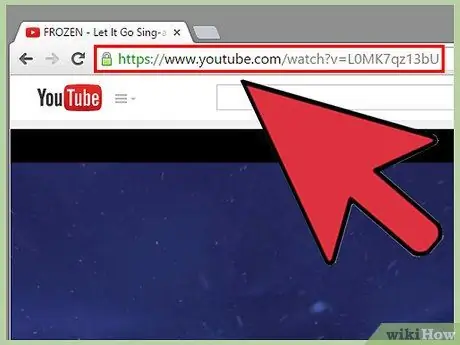
Qadam 1. Videoning URL manzilini nusxalash
YouTube -dagi video sahifasiga o'ting. Manzil satridan videoning to'liq URL manzilini nusxalash.
Siz bu usulni boshqa bepul video saytlar uchun ishlatishingiz mumkin. Bu usul Netflix yoki Hulu kabi video xizmatlarida ishlamaydi
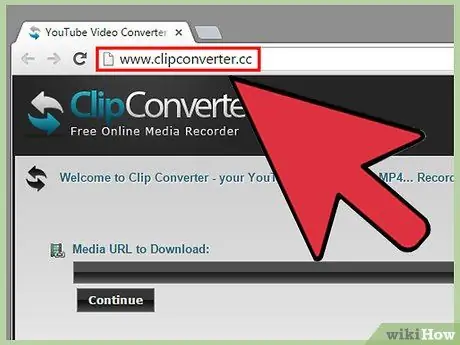
Qadam 2. YouTube video yuklab olish saytiga tashrif buyuring
YouTube videolarini yuklab oladigan turli saytlar mavjud. Ba'zi mashhur YouTube video yuklab olish saytlari keepvid.com, savefrom.net va clipconverter.cc.
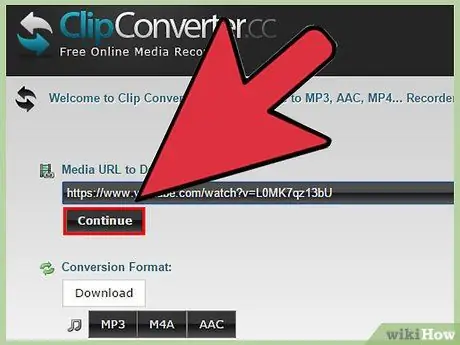
Qadam 3. Video maydonini URL maydoniga joylashtiring
"Davom etish" yoki "Yuklab olish" tugmasini bosing.
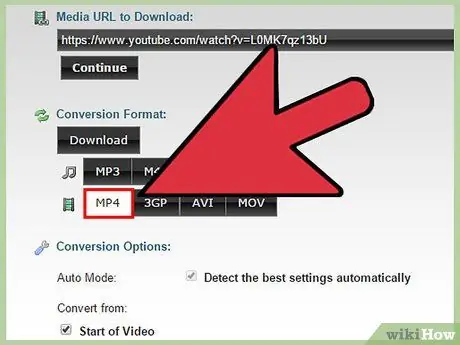
Qadam 4. video format sifatida "MP4" ni tanlang
Turli xil variantlar mavjud.
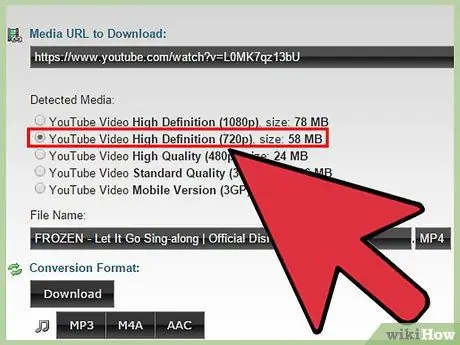
Qadam 5. O'zingiz xohlagan sifatni tanlang
Yuklamoqchi bo'lgan video sifatini tanlang. 720p va 1080p - tanlash uchun eng yuqori sifat. 1080p video uchun siz audio va video yozuvlarni alohida yuklab olishingiz kerak. 720p video, audio va video yozuvlar birlashtirilgan.
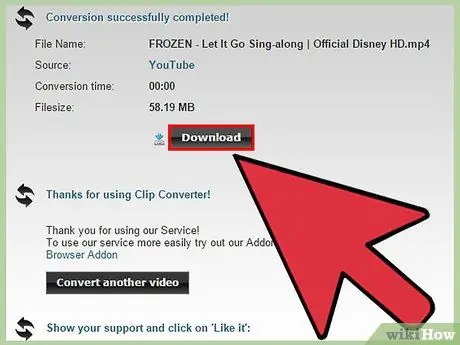
Qadam 6. Videoni yuklab olish tugashini kuting
Videoni yuklab olish davomiyligi videoning davomiyligiga, videoning sifatiga va Internetga ulanish tezligiga bog'liq.
Agar siz 720p yoki undan pastroq bo'lgan video versiyasini yuklagan bo'lsangiz, jarayon shu erda yakunlanadi. Agar siz videoning 1080p versiyasini yuklagan bo'lsangiz, audio va video fayllarni birlashtirish bo'yicha ko'rsatmani o'qing
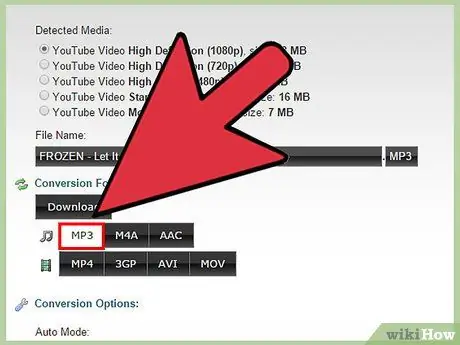
Qadam 7. Audio faylni yuklab oling (faqat 1080p)
Bundan tashqari, 1080p video uchun MP3 faylini yuklab olishingiz kerak bo'ladi. Alohida audio fayl video fayl bilan birlashtiriladi.
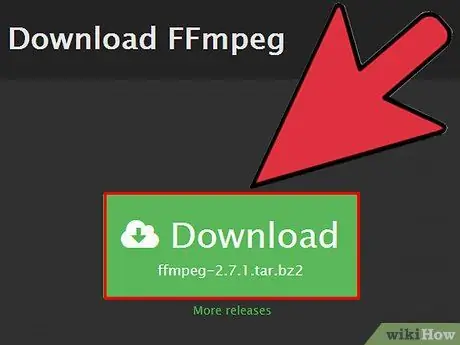
Qadam 8. ffmpegni yuklab oling va o'rnating (faqat 1080p)
ffmpeg - bu 1080p sifatli video uchun audio va video fayllarni birlashtirish uchun ishlatilishi mumkin bo'lgan buyruq qatorini qayta ishlash vositasi. Quyidagi qadamlar sizga Windows -da ffmpeg -ni o'rnatish va ikkita faylni birlashtirishga yordam beradi. ffmpeg biroz chalkash bo'lishi mumkin, shuning uchun qo'shimcha ma'lumot kerak bo'lsa, uning qo'llanmasiga qarang.
- Http://ffmpeg.org/download.html saytidan ffmpeg faylini yuklab oling. ffmpeg barcha operatsion tizimlarda ishlatilishi mumkin.
- Ffmpeg faylini C: diskingizdagi ffmpeg deb nomlangan katalogga chiqarib ko'ring.
- Win+Pause tugmachalarini bosing va "Kengaytirilgan tizim sozlamalari" ni bosing. Atrof -muhit o'zgaruvchilari … tugmasini bosing.
- "Tizim o'zgaruvchilari" ichidagi "Yo'l" o'zgaruvchisini toping. O'zgaruvchini tanlang, so'ng Tahrirlash … tugmasini bosing.
- "O'zgaruvchan qiymat" qatorining oxiriga; c: / ffmpeg / bin qo'shing va OK ni bosing. Ushbu qadam Windowsda ffmpeg o'rnatish jarayonini yakunlaydi.
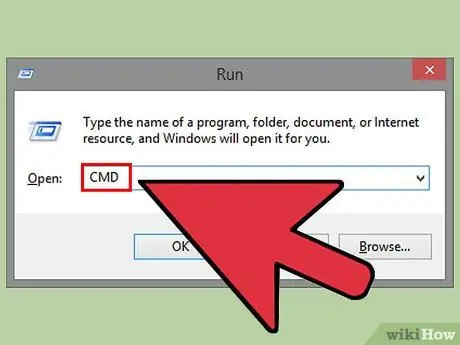
Qadam 9. Audio va video fayllarni birlashtirishni boshlang (faqat 1080p)
Ikkala faylni birlashtirish uchun buyruq satridan foydalanish kerak bo'ladi. Ikkala faylni ham foydalanuvchi katalogiga joylashtiring.
- Win+R tugmalar birikmasini bosing va buyruq satrini ishga tushirish uchun cmd kiriting. Buyruqning so'rovi foydalanuvchi katalogidan boshlanadi. Agar kerak bo'lsa, boshqa katalogni ochish uchun cd X: / path / to / files yozing.
- Ffmpeg -i fileAudio.mp3 -i fileVideo.mp4 -acodec copy -vcodec copy outputFile.mp4 yozing va Enter tugmasini bosing. Fayllarni haqiqiy audio va video fayl nomlari bilan o'zgartiring. Chiqarishni xohlaganingizcha o'zgartiring. Shunday qilib, ikkita fayl bir xil katalogdagi yangi videofaylga birlashtiriladi. Birlashtirish jarayoni bir necha daqiqa davom etishi mumkin.
4 -usul 2: video fayllarni qo'l tormozi bilan o'zgartirish
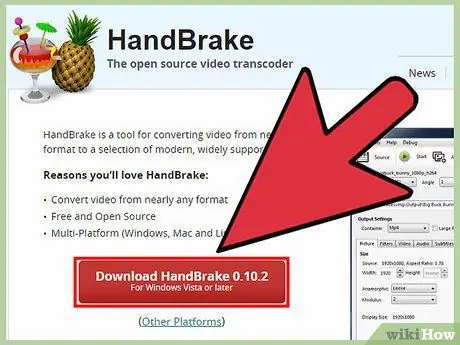
Qadam 1. Qo'l tormozini yuklab oling va o'rnating
Qo'l tormozi-bu har qanday operatsion tizimda videolarni aylantirish imkonini beruvchi bepul, ochiq manbali dastur. Handbrake.fr dan tormozni yuklab olishingiz mumkin. Siz deyarli har qanday video formatini MP4 formatiga o'tkazish uchun Handbrake -dan foydalanishingiz mumkin.
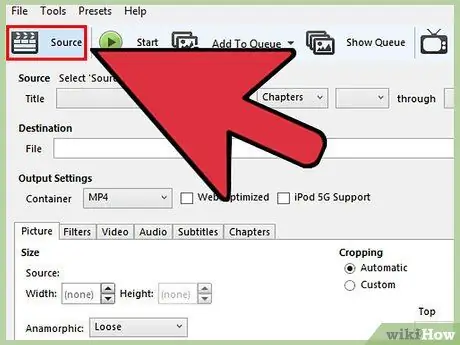
Qadam 2. Video faylni ochish uchun qo'l tormozidan foydalaning
Qo'l tormozini ishga tushiring, so'ng "Manba" tugmasini bosing. "Fayl" -ni tanlang, so'ngra o'zingiz tanlagan video faylni toping.

Qadam 3. "Oldindan sozlash" panelidan "Oddiy" ni tanlang
"Oldindan sozlash" menyusini bosing, agar "Sozlamalar paneli" ko'rinmasa, "Oldindan o'rnatilgan panelni ko'rsatish" -ni tanlang. "Oddiy" oldindan o'rnatish barcha kompyuterlarda ishlaydi.
"Qurilmalar" ro'yxatidan ma'lum bir qurilmani tanlashingiz mumkin
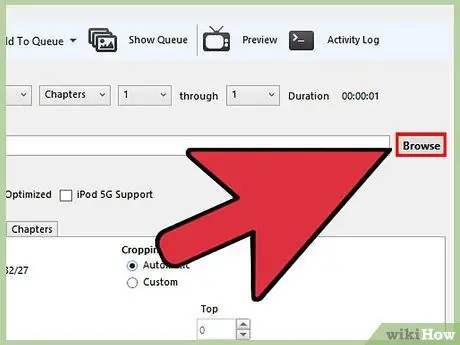
Qadam 4. aylantirish natijasida fayllarni boshqarish uchun "Browse" tugmasini bosing
Ishni boshlashdan oldin siz aylantirmoqchi bo'lgan faylni nomlashingiz va saqlashingiz kerak bo'ladi. Faylni topishingiz mumkin bo'lgan joyga saqlaganingizga ishonch hosil qiling.
"Turi sifatida saqlash" menyusida "mp4" tanlanganligiga ishonch hosil qiling
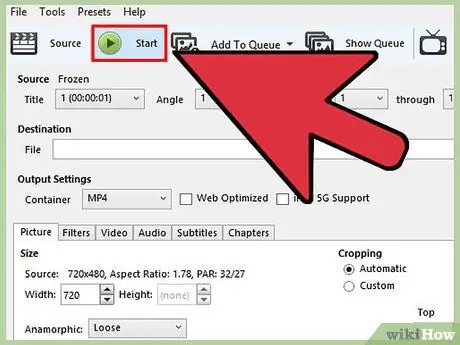
Qadam 5. "Navbatga qo'shish" ni bosing, so'ng "Ishga tushirish" tugmasini bosing
Qo'l tormozi video formatini MP4 formatiga o'tkazish jarayonini boshlaydi. Konversiya jarayoni bir necha daqiqada yoki bir soatdan ko'proq vaqt ichida yakunlanishi mumkin.
3 -usul 4: VLC pleer yordamida video fayllarni konvertatsiya qilish
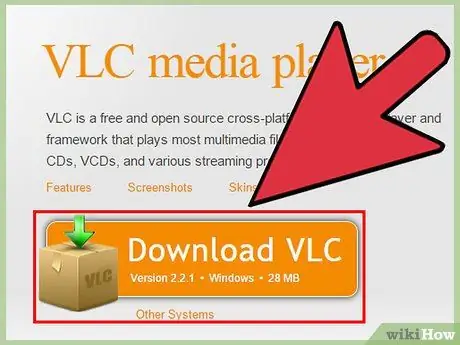
Qadam 1. VLC Player -ni yuklab oling va o'rnating
VLC Player-har qanday formatdagi videolarni ijro etishga imkon beradigan bepul, ochiq kodli dastur. VLC Player shuningdek, video fayl formatlarini MP4 -ga o'zgartirishi mumkin. VLC -ni videolan.org saytidan yuklab olishingiz mumkin. VLC pleer har qanday operatsion tizim uchun mavjud.
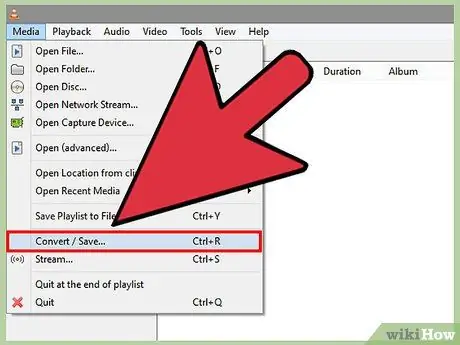
Qadam 2. VLC Player -dagi "Media" menyusini bosing, so'ng "O'tkazish / Saqlash" -ni tanlang
Konverter vositasi ishga tushadi.
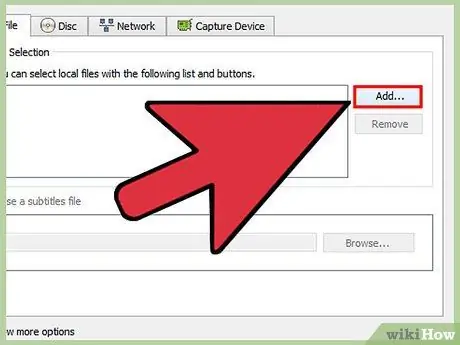
Qadam 3. tugmasini bosing
Qo'shish… va ayirboshlash jarayonida qayta ishlashni xohlagan videoni tanlang.
Siz deyarli har qanday video formatini yuklashingiz mumkin. Faylni tanlagandan so'ng, aylantirish / saqlash -ni bosing.
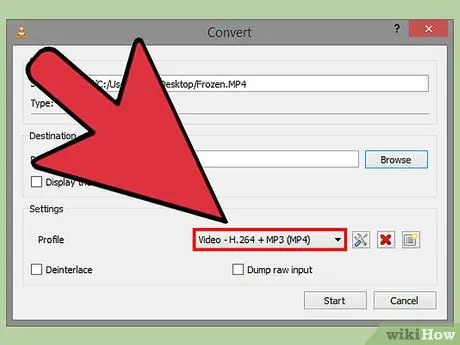
Qadam 4. "Profil" menyusidan "Video - H.264 + MP3 (MP4)" ni tanlang
Ushbu parametr VLC -ga fayl formatini MP4 -ga o'zgartirishni aytadi. Sozlamalarni sozlash uchun Sozlamalar tugmasini bosishingiz mumkin. Ko'p foydalanuvchilar bu sozlamalarni odatdagidek qoldiradilar.
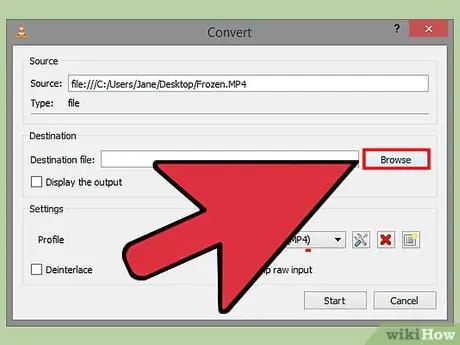
Qadam 5. tugmasini bosing
Ko'rish… , keyin olingan faylni konvertatsiyadan saqlang.
Olingan fayl konvertatsiyaning yakuniy natijasidir. Faylni aniqlashni osonlashtiradigan ism ko'rsatganingizga ishonch hosil qiling.
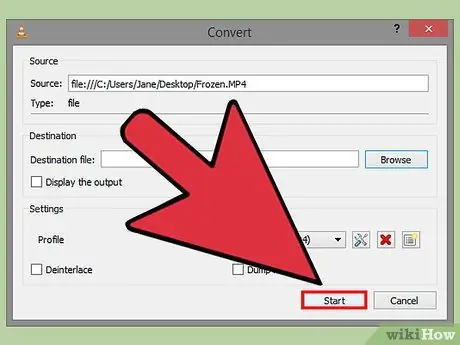
Qadam 6. tugmasini bosing
Boshlash , keyin kuting.
O'tkazish jarayonining bajarilishi uchun zarur bo'lgan vaqt asl videoning uzunligi bilan bir xil. Buning sababi shundaki, VLC asl videoni o'ynaydi va uni MP4 formatida qayta yozadi.
4 -usul 4: Veb -sayt orqali videoni MP4 -ga aylantirish
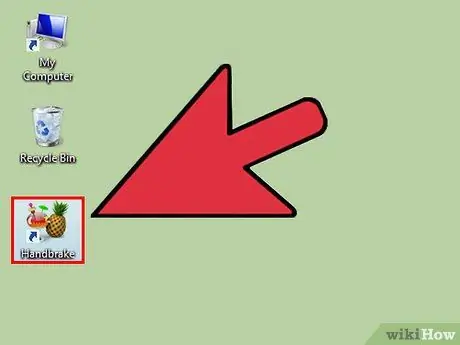
Qadam 1. Qo'llaniladigan cheklovlarni ko'rib chiqing
Agar siz videolarni veb -sayt orqali o'zgartirayotgan bo'lsangiz, avval videoni yuklashingiz kerak bo'ladi. Videoni aylantirish veb -saytida o'lcham chegarasi bo'lmasa ham (va ko'pchilikda), faqat yuklash jarayoni bir necha soat davom etishi mumkin. Agar siz uzun video faylni aylantirmoqchi bo'lsangiz, Handbrake yoki VLC -dan foydalaning.
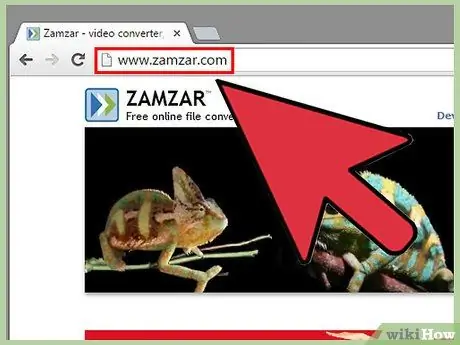
Qadam 2. video aylantirish veb -saytiga tashrif buyuring
Bu erda ba'zi mashhur saytlar:
- video.online-convert.com
- files-conversion.com
- zamzar.com
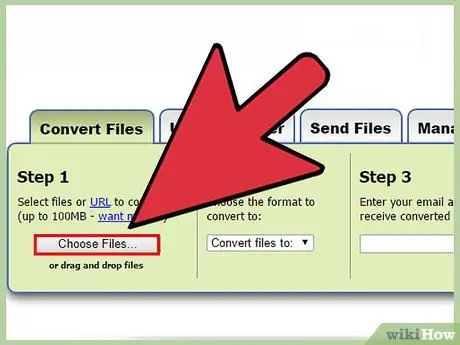
Qadam 3. Sizning video faylni yuklang
Kompyuterda saqlangan faylni tanlash uchun berilgan tugmani bosing. Ba'zi saytlar Dropbox yoki Google Drive -da saqlangan fayllarni tanlashga ruxsat berishi mumkin.
Yuklash jarayoni biroz vaqt talab qilishi mumkin
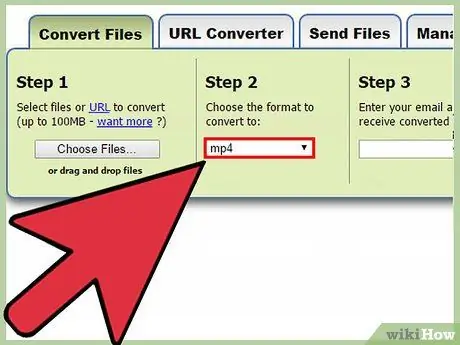
Qadam 4. O'tkazilgan fayl formatini tanlang
Ko'pgina video konvertatsiya veb -saytlari foydalanuvchilarga bir nechta mavjud variantlardan format turini tanlash imkonini beradi. "MP4" formatini tanlaganingizga ishonch hosil qiling.
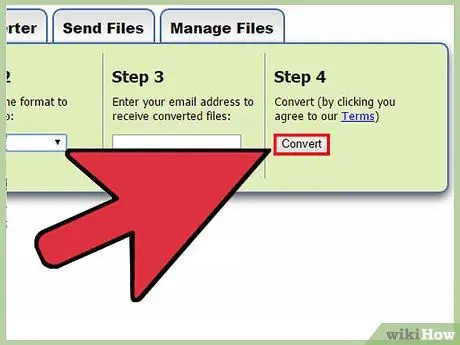
Qadam 5. video aylantirish tugatish uchun kutib turing
Videoni yuklaganingizdan so'ng, uni konvertatsiya qilishni kutishingiz kerak. Videoni har bir saytga aylantirish vaqti har xil. Videoning o'lchami konvertatsiya qilish vaqtiga ta'sir qiladi. Sizga konvertatsiya qilish uchun yuklab olish havolasi zudlik bilan taqdim etiladi yoki konvertatsiya tugagandan so'ng havola elektron pochta orqali yuboriladi.






